قم بتمكين أو تشغيل واستخدام السطوع التلقائي أو التكيفي في Windows 10
إذا كنت قلقًا قليلاً بشأن سلامة عينيك ، فهذه المقالة مناسبة لك ، Windows 10/8/7 يهتم كثيرًا بصحة مستخدمه ، والسطوع التكيفي(Adaptive) من بين العديد من الميزات التي يتمتع بها. إذا كنت تقضي أكثر من 4 ساعات يوميًا على جهاز الكمبيوتر الخاص بك ، فيجب أن تهتم بمستوى السطوع والتباين واللون لشاشة جهاز الكمبيوتر الخاص بك.
سطوع تكيفي في Windows 10
السطوع التكيفي(Adaptive brightness) هو ميزة حيث يتحقق Windows من ظروف الإضاءة المحيطة بجهاز الكمبيوتر الخاص بك ويضبط مستوى السطوع والتباين تلقائيًا.
تم إنشاء ميزة Adaptive Brightness في الجزء العلوي من (Adaptive Brightness)Windows Sensor Platform . ستعمل هذه الميزة على ضبط سطوع الشاشة وفقًا لمستوى الإضاءة المحيطة. إذا أصبح مستوى الإضاءة المحيطة أكثر قتامة ، فسينخفض سطوع الشاشة إذا زاد ، ثم يزداد السطوع.
لاستخدام السطوع التكيفي ، يجب أن يكون لديك مستشعرات ضوئية مثبتة وممكّنة على جهاز الكمبيوتر الخاص بك.
تشغيل السطوع التكيفي أو إيقاف تشغيله
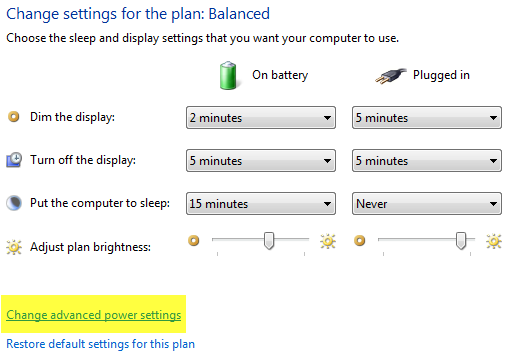
1. انقر فوق ابدأ(Click Start) وافتح لوحة التحكم(Control Panel) . الآن حدد خيارات الطاقة(Power Options) من القائمة.
2. ضمن أي خطة ، انقر فوق تغيير(Change) إعدادات الخطة.
3. انقر فوق تغيير إعدادات الطاقة المتقدمة(Change advanced power settings) .
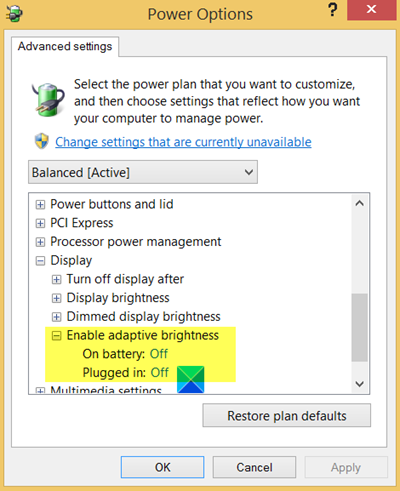
4. في القائمة ، قم بتوسيع العرض( Display) ، ثم قم بتوسيع تمكين السطوع التكيفي(Enable adaptive brightness) .
- لتشغيل السطوع التكيفي أو إيقاف تشغيله عند تشغيل الكمبيوتر باستخدام طاقة البطارية ، انقر فوق On Battery ، ثم في القائمة ، انقر فوق On أو Off .
- لتشغيل السطوع التكيفي أو إيقاف تشغيله عند توصيل الكمبيوتر بمأخذ تيار ، انقر فوق متصل(Plugged) ، ثم في القائمة ، انقر فوق تشغيل أو إيقاف تشغيل(Off) .
5. إذا كنت لا ترى ذلك ، فهذا يعني أن مستشعرات (Sensors)الضوء(Light) قد لا تكون مثبتة أو أن جهاز الكمبيوتر الخاص بك لا يدعم السطوع التكيفي
- انتقل إلى هنا وتحقق مما إذا تم تثبيت مستشعرات الضوء: (Sensors)Control Panel > Hardware والصوت Sound > Locationوأجهزة الاستشعار(Sensors) الأخرى . عدا ذلك ، اضغط على WinKey(WinKey) ، واكتب ' Sensors ' واضغط على Enter لفتحه.
- لمعرفة ما إذا كان الكمبيوتر المحمول أو شاشة الكمبيوتر لديك تدعم السطوع التكيفي ، ابحث عن إعداد تمكين(Enable) السطوع التكيفي في خيارات الطاقة(Power Options) .
6. انقر فوق تطبيق(Apply) . انقر فوق "موافق"(OK) .
إذا لم ينجح هذا الأمر معك ، فقد تضطر إلى تعطيل خدمة مراقبة الاستشعار(Sensor Monitoring Service) ( SensrSvc ) من مدير (Manager)الخدمات(Services) أو services.msc. تراقب خدمة Windows(Windows Service) هذه أجهزة استشعار مختلفة وتجعل النظام يتكيف مع حالة المستخدم. إذا تم تعطيل هذه الخدمة ، فلن يتكيف سطوع الشاشة مع ظروف الإضاءة. قد يؤثر أيضًا على وظائف أخرى للنظام.
السطوع التكيفي متاح فقط في إصدارات Ultimate و Professional و Enterprise من (Enterprise)Windows وفي طرز كمبيوتر محمول أو سطح مكتب مختارة.
راجع هذا المنشور إذا كان سطوع شاشة الكمبيوتر المحمول الذي يعمل بنظام Windows يتأرجح(Windows laptop screen brightness is flickering) .(See this post if your Windows laptop screen brightness is flickering.)
Related posts
كيفية تمكين أو Disable Adaptive Brightness في Windows 10
غير قادر على الطباعة بعد Blackout or Power Outage على Windows 10
كيفية عرض Active Power Plan في Windows 10
Change Sleep Timeout باستخدام خط PowerCFG command في Windows 10
تعيين مهلة الشاشة باستخدام خط PowerCFG command في Windows 10
تشغيل Fast Startup مفقود في خيارات طاقة Windows 8/10؟
Use Win+Shift+S keyboard اختصار لالتقاط لقطات الشاشة في Windows 10
Picsart تقدم Custom Stickers & Exclusive 3D Editing على Windows 10
ما هو التمكين حزمة في Windows 10
Use GBoost لتعزيز Gaming performance في Windows 10 PC
Watch التلفزيون الرقمي والاستماع إلى Radio على Windows 10 مع ProgDVB
Use Command Prompt لحرق ملفات ISO في Windows 10
ما هو Windows 10 Power User Menu (Win+X)؟
كيفية ضبط السطوع على Windows 10
كيفية تثبيت واستخدام المحطة الطرفية الجديدة لنظام التشغيل Windows 10
Conserve، Extend، Prolong Laptop Battery Life or Power في Windows 10
كيفية تعطيل Automatic Driver Updates في Windows 10
كيفية تثبيت NumPy باستخدام PIP على Windows 10
كيفية تعطيل الضمانات ل Feature Updates على Windows 10
كيفية تعطيل فئات التخزين القابلة للإزالة والوصول إلى Windows 10
